Hiện tại, việc chuyển tiền ngân hàng VPbank từ máy tính có thể được thực hiện một cách nhanh chóng, thuận tiện và an toàn nhất thông qua dịch vụ Internet Banking. Dưới đây là chi tiết các cách chuyển tiền ngân hàng VPbank từ máy tính thông qua VPbank Online mà bạn cần nắm được để áp dụng và tối đa hóa tiện ích cuộc sống của mình.
Với rất nhiều tính năng hữu ích như an toàn, nhanh chóng, tiện lợi, chuyển tiền trực tuyến VPbank qua Internet Banking đang dần trở lên phổ biến và được rất nhiều người dùng VPbank sử dụng.
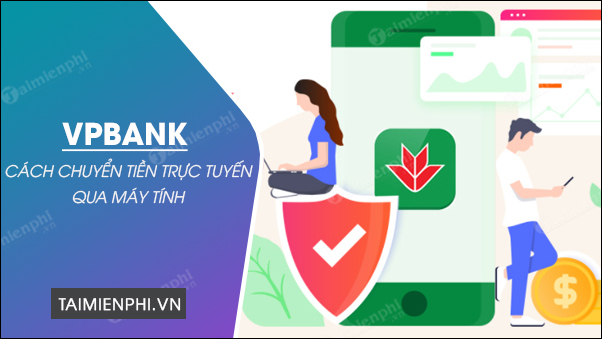
Cách chuyển khoản trực tuyến trên VPbank online
Nếu đây là lần đầu tiên sử dụng tính năng chuyển tiền online, chuyển tiền trực tuyến trên kênh dịch vụ ngân hàng điện tử của ngân hàng TMCP Việt Nam Thịnh Vượng và lo lắng chưa biết thao tác thực hiện, bạn cần tham khảo nội dung bài viết cách chuyển tiền ngân hàng VPbank từ máy tính dưới đây của chúng tôi.
Cách chuyển tiền ngân hàng VPbank từ máy tính
1. Lợi ích khi chuyển tiền trực tuyến VPbank qua máy tính
- Chuyển khoản nhanh tại nhà mà không cần phải đến chi nhánh, phòng giao dịch ngân hàng VPbank để thực hiện giao dịch.
- Chuyển tiền miễn phí, an toàn với vài click đơn giản
- Tài khoản của người thụ hưởng nhận được tiền ngay sau khi giao dịch được thực hiện thành công
2. Cách chuyển tiền ngân hàng VPbank trên máy tính
Hiện tại, VPbank đang cung cấp 2 dịch vụ chuyển tiền trực tuyến qua dịch vụ Internet Banking, bao gồm: chuyển khoản trong VPbank, chuyển khoản liên ngân hàng VPbank (chuyển khoản liên ngân hàng thường và chuyển khoản nhanh 24/7). Dưới đây là chi tiết cách chuyển khoản VPbank online trên máy tính mà bạn cần nắm được.
2.1. Hướng dẫn chuyển tiền trong VPbank trên máy tính
Bước 1: Truy cập vào hệ thống VPbank online trên máy tính, nhập tên truy cập, mật khẩu, chọn phương thức xác nhận, nhập mã OTP để truy cập vào hệ thống VPbank Internet Banking. (Bấm truy cập nhanh Tại đây)
Bước 2: Tại giao diện trang chủ, chọn "chuyển khoản" trên thanh manu rồi tiếp tục chọn "chuyển khoản".
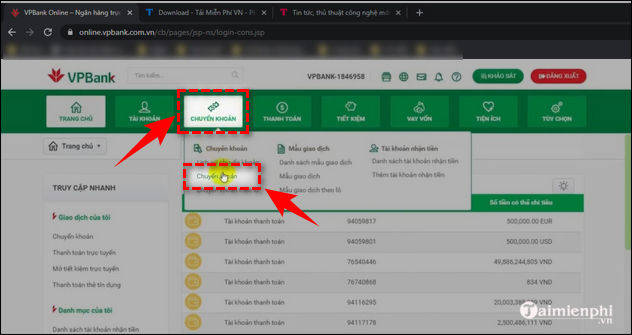
Bước 3: Ở mục "chi tiết chuyển khoản", chọn tài khoản chuyển tiền, ấn "thêm tài khoản nhận tiền"

Bước 4: Tại giao diện hiển thị, chọn "tài khoản nhận tiền trong VPbank" rồi nhập các thông tin về loại tài khoản, số tài khoản, tên gợi nhớ, địa chỉ, chọn lưu cho lần chuyển tiền sau rồi chọn "tiếp tục".

Bước 5: Tại giao diện chuyển khoản, tiếp tục lựa chọn tài khoản người nhận trong danh sách người nhận đã lưu, chọn số tiền chuyển, loại tiền tệ muốn chuyển, chọn ngày thực hiện chuyển tiền, tần suất thực hiện, ấn "tiếp tục"

Bước 6: Xác nhận lại thông tin chuyển khoản, ấn "gửi"

Bước 7: Nhập mã OTP, ấn "tiếp tục" để hoàn tất quá trình chuyển tiền trực tuyến trên hệ thống Internet Banking

Bước 8: Màn hình hiển thị thông tin chuyển tiền thành công.

2.2. Hướng dẫn chuyển tiền ngoài hệ thống VPbank trên máy tính
Với tính năng chuyển tiền VPbank thường và chuyển khoản nhanh 24/7, để thực hiện chuyển tiền trực tuyến VPbank ngoài hệ thống, các bạn cần thực hiện theo các bước hướng dẫn như sau:
Bước 1: Thực hiện theo hướng dẫn từ bước 1 đến bước 3 của mục 2.1
Bước 2: Tại giao diện hiển thị, chọn "tài khoản nhận tiền ngoài VPbank" rồi nhập các thông tin về loại tài khoản, ngân hàng, tỉnh/thành phố, chi nhánh, số tài khoản, tên gợi nhớ, địa chỉ, chọn lưu cho lần chuyển tiền sau rồi chọn "tiếp tục".

Bước 3: Quay trở lại giao diện chuyển tiền trực tuyến VPbank, bạn lựa chọn tài khoản người nhận trong danh sách người nhận đã lưu, chọn phương thức chuyển khoản (chuyển khoản thường/chuyển khoản nhanh), nhập số tiền, chọn loại tiền tệ, ngày thực hiện, tần suất chuyển, nhập nội dung chuyển tiền và ấn "tiếp tục"

Bước 4: Xác nhận lại thông tin chuyển khoản, ấn "gửi"

Bước 5: Nhập mã OTP xác thực giao dịch, ấn "tiếp tục"

Bước 6: Giao dịch thực hiện thành công. Tại đây, bạn có thể chọn lưu mẫu giao dịch bằng cách nhập tên mẫu giao dịch, ấn "lưu" để lưu mẫu rồi ấn "Xong" để hoàn tất quá trình chuyển tiền ngoài hệ thống VPbank.

3. Cách chuyển tiền ngân hàng VPbank bằng điện thoại
Bên cạnh đó, bạn cũng có thể sử dụng điện thoại để chuyển khoản từ ngân hàng VPBank thông qua App VPBank Online. Đây là cách được rất nhiều người sử dụng bởi sự tiện lợi mà nó đem lại. Người dùng có thể chuyển khoản bất cứ ở đâu, bất cứ khi nào với chiếc điện thoại đã cài App VPBank Online và kết nối mạng.
- Xem thêm: Cách chuyển tiền ngân hàng VPBank từ điện thoại
4. Câu hỏi thường gặp khi chuyển khoản VPbank trên máy tính.
3.1. VPBank có miễn phí chuyển khoản liên ngân hàng không?
- Đối với khách hàng cá nhân: VPBank miễn phí chuyển khoản cho tất cả các giao dịch chuyển tiền trong hệ thống VPbank. Đối với các giao dịch chuyển tiền liên ngân hàng, VPbank cũng đang miễn phí chuyển tiền cho các giao dịch chuyển tiền từ tài khoản thanh toán Autolink /Payroll/ VPSuper/Dream VPSuper/VPStaff.
- Đối với khách hàng doanh nghiệp SME: Phí chuyển tiền ngân hàng VPBank là 0 đồng cho tất cả các giao dịch chuyển tiền trong hệ thống, khác hệ thống.
3.2. VPBank có thể chuyển khoản cho những ngân hàng nào
Sử dụng tài khoản VPbank, bạn có thể thực hiện chuyển tiền đến 39 ngân hàng liên kết với ngân hàng VPbank như VIB, Eximbank, Mbbank, SHB,.... Để nắm được danh sách các ngân hàng liên kết với VPbank, các bạn có thể tham khảo tại bài viết Thẻ ATM VPbank rút được tiền ở những cây ATM ngân hàng nào của chúng tôi.
Trên đây, Taimienphi.vn đã chia sẻ cho bạn cách chuyển tiền ngân hàng VPbank từ máy tính, giúp bạn thao tác chuyển tiền trong hệ thống, khác hệ thống VPbank tại nhà nhanh chóng, chính xác. Trong quá trình thực hiện chuyển tiền qua kênh VPbank Internet Banking, với bất cứ sai lỗi nào xảy ra, bạn có thể liên hệ tổng đài VPbank (1900545415) để được giải đáp, hỗ trợ.
Cùng với cách chuyển khoản trực tuyến trên VPbank online ở trên, nếu đăng ký sử dụng dịch vụ Mobile banking VPbank, bạn cũng có thể thực hiện thao tác chuyển tiền trực tuyến qua điện thoại. Nếu chưa biết cách thực hiện, bạn có thể tìm đọc tại bài viết Cách chuyển tiền ngân hàng VPBank từ điện thoại của chúng tôi.
https://thuthuat.taimienphi.vn/cach-chuyen-tien-ngan-hang-vpbank-tu-may-tinh-52885n.aspx